Như nào để tháo laptop Dell XPS 15 9530 hoặc Precision m3800
Trong hướng dẫn tháo này tôi sẽ chỉ như nào để tháo laptop Dell XPS 15 9530 hoặc Precision m3800 .
Trong khi Dell XPS 15 9530 nhằm chủ yếu cho người sử dụng gia đình và precision m3800 cho kinh doanh hơn , cả hai model là rất giống nhau . hướng dẫn này sẽ giúp bạn vào và tháo tất cả những thành phần chính bên trong .
Bước 1
Tháo 10 ốc vít giữ nắp đáy vỏ

Bước 2
Tháo thêm hai vít ở vị trí như hình dưới .
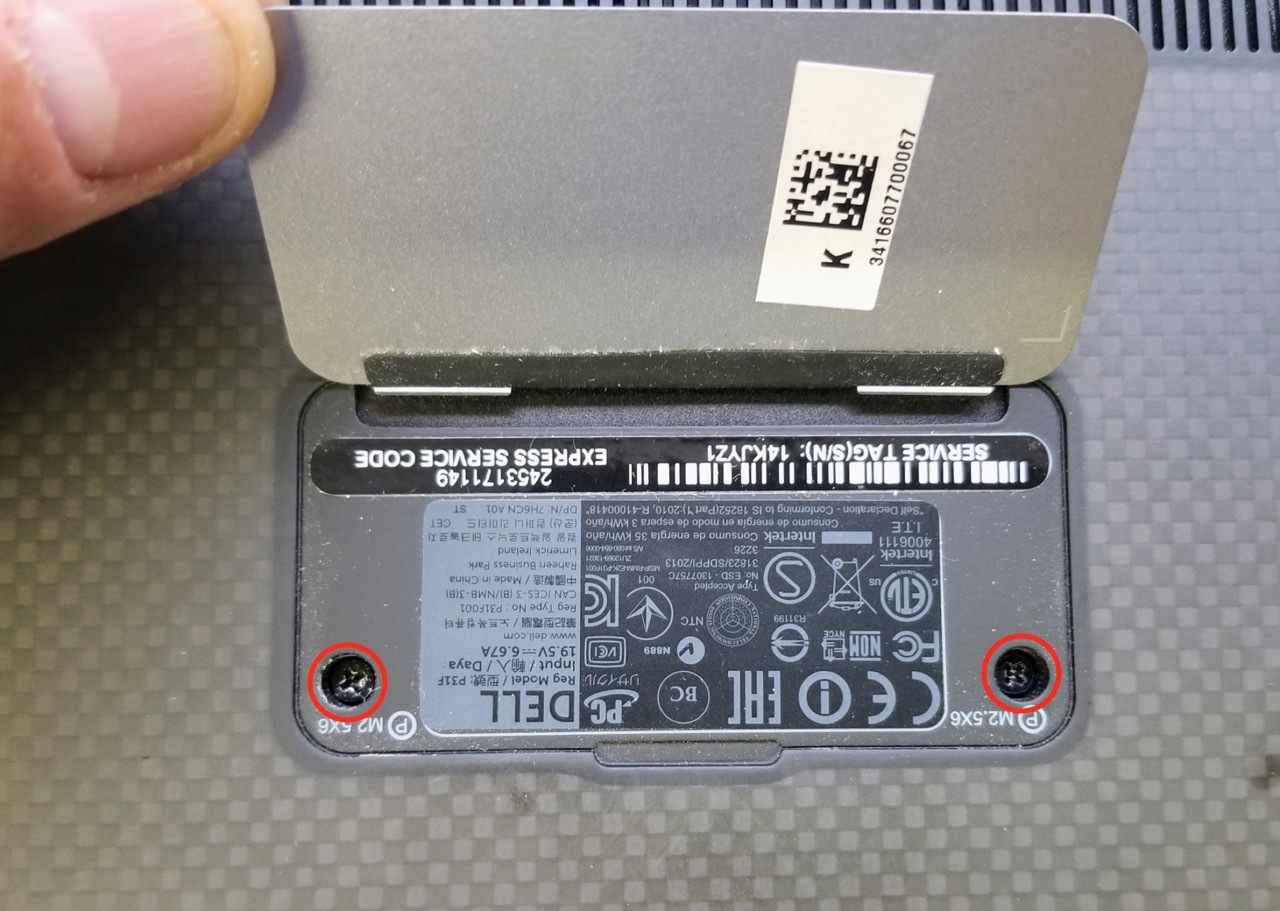
Bước 3
Tháo đáy bỏ khỏi phần còn lại của laptop và tháo rời nó .

Trong laptop Dell XPS 15 9530 của tôi pin bị phồng và phải được thay thế .

Bước 4
Thảo 7 vít giữ pin với nắp vỏ trên

Bước 5
Nhấc pin lên , rút cáp pin ra khỏi mainboard và tháo rời nó ra khỏi laptop .

Bước 6
Mainboard có 2 khe cắm bộ nhớ . Tháo rời cả hai module bộ nhớ nếu cần thiết . Bạn có thể để lại module Ram được kết nối .

Bước 7
Thảo 6 ốc vít giữ tản nhiệt với mainboard .

Bước 8
Nhấc lên và tháo rời tản nhiệt . Bây giờ bạn có thể thay mỡ tản nhiệt trên Chip CPU vào GV nếu cần thiết .
Chú ý : bạn có thể tháo cả tháo quạt như được chỉ ra trong những bước sau mà không phải tháo tản nhiệt .

Bước 9
Thảo một ốc vít giữ quạt làm mát bên phải số 2 . Ngắt kết nối cáp quạt ra khỏi mainboard .

Bước 10
Trong khi tháo quạt , bạn sẽ phải gỡ cáp màn hình cảm ứng từ cạnh bên trái . Cần sử dụng lực vừa phải để tách quạt ra khỏi lắp vỏ trên bởi vì quạt được giữ bởi băng dính ở bên dưới .

Bước 11
Thảo một ốc vít và rút cáp quạt số 1

Bước 12
Trong khi tháo quạt , gỡ cáp video màn hình ra khỏi cạnh bên phải .

Bước 13
Tháo một ốc vít giữ khung card WLAN . Ngắt kết nối cả hai cáp anten ra khỏi card WLAN

Bước 14
Kéo card WLAN ra khỏi đế và tháo rời nó .
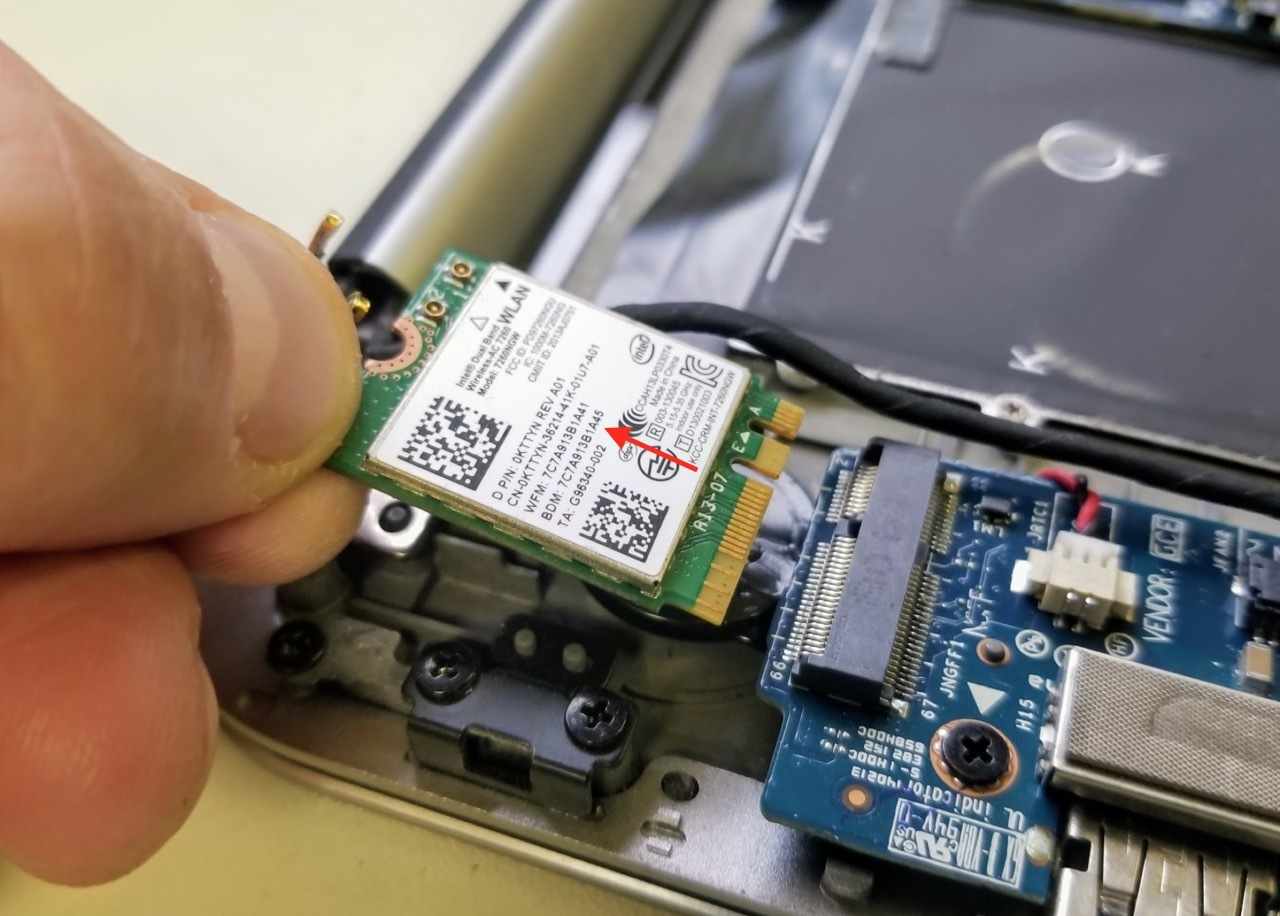
Bước 15
Ngắt kết nối cáp I/O ra khỏi bo đọc thẻ USB SD .
Ngắt kết nối cáp I/O khỏi mainboard
Tháo rời cáp

Bước 16
Ổ mSATA SSD đặt ở dưới cáp I/O
Tháo một ốc vít giữ SSD với vỏ trên

Bước 17
Tháo ổ SSD ra khỏi khe và tháo rời nó

Bước 17
Pin CMOS được đặt ngay dưới card WLAN mà chúng ta đã tháo ở bước 14 .
Tháo 3 ốc vít ra khỏi bo đọc thẻ USB SD
Ngắt kết nối cáp pin CMOS ( ô vuông màu vàng ) và cáp màn hình cảm ứng ( chữ nhật màu xanh ) .

Bước 18
Tháo bo card đọc thẻ USB SD .

Bước 19
Cáp jack nguồn DC-IN đi dưới bản lề bên trái
Tháo ba ốc vít giữ bản lề và một ốc vít giữ jack nguồn DC-IN
Ngắt kết nối cáp jack DC ra khỏi mainboard .
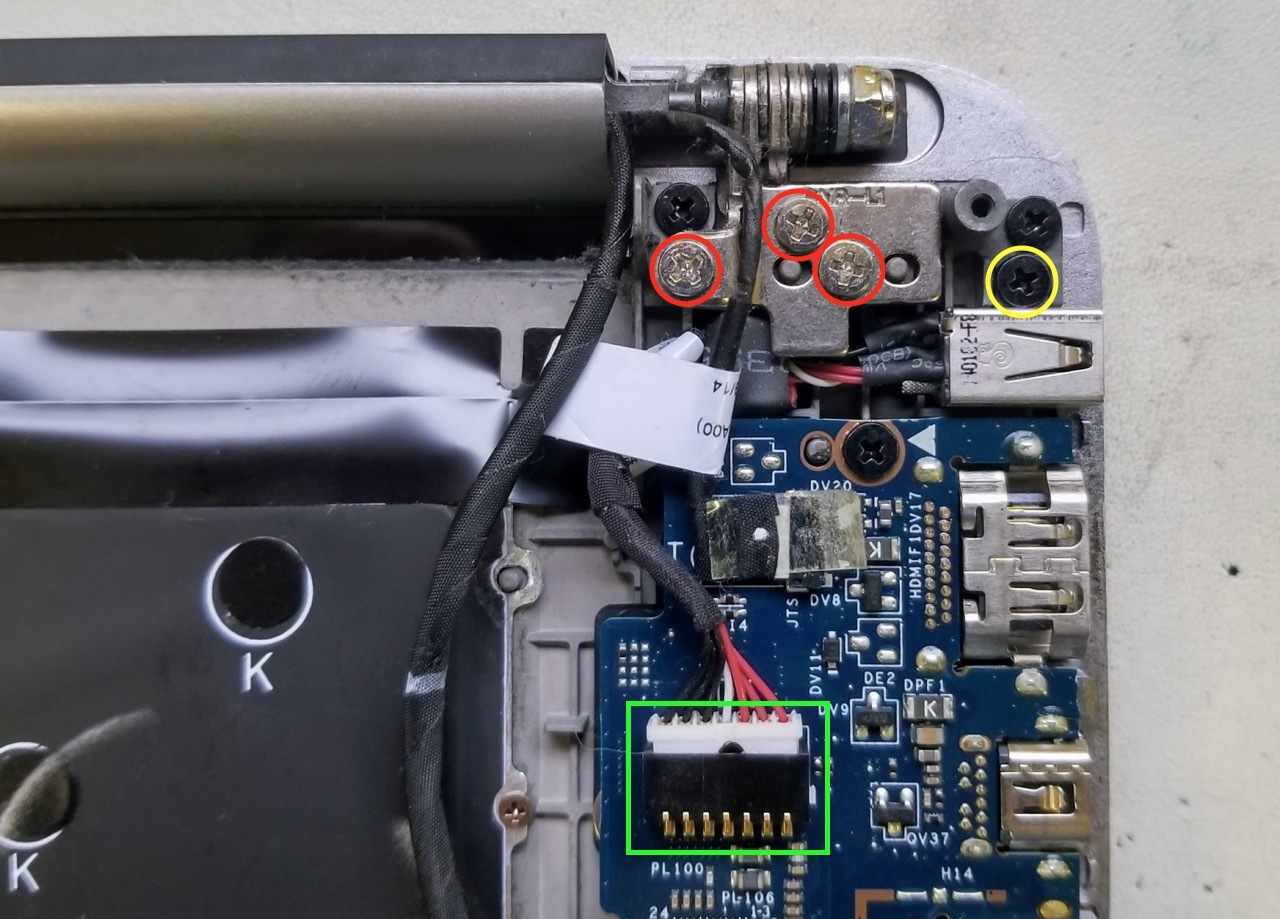
Bước 20
Mở bản lề bên trái và tháo jack DC
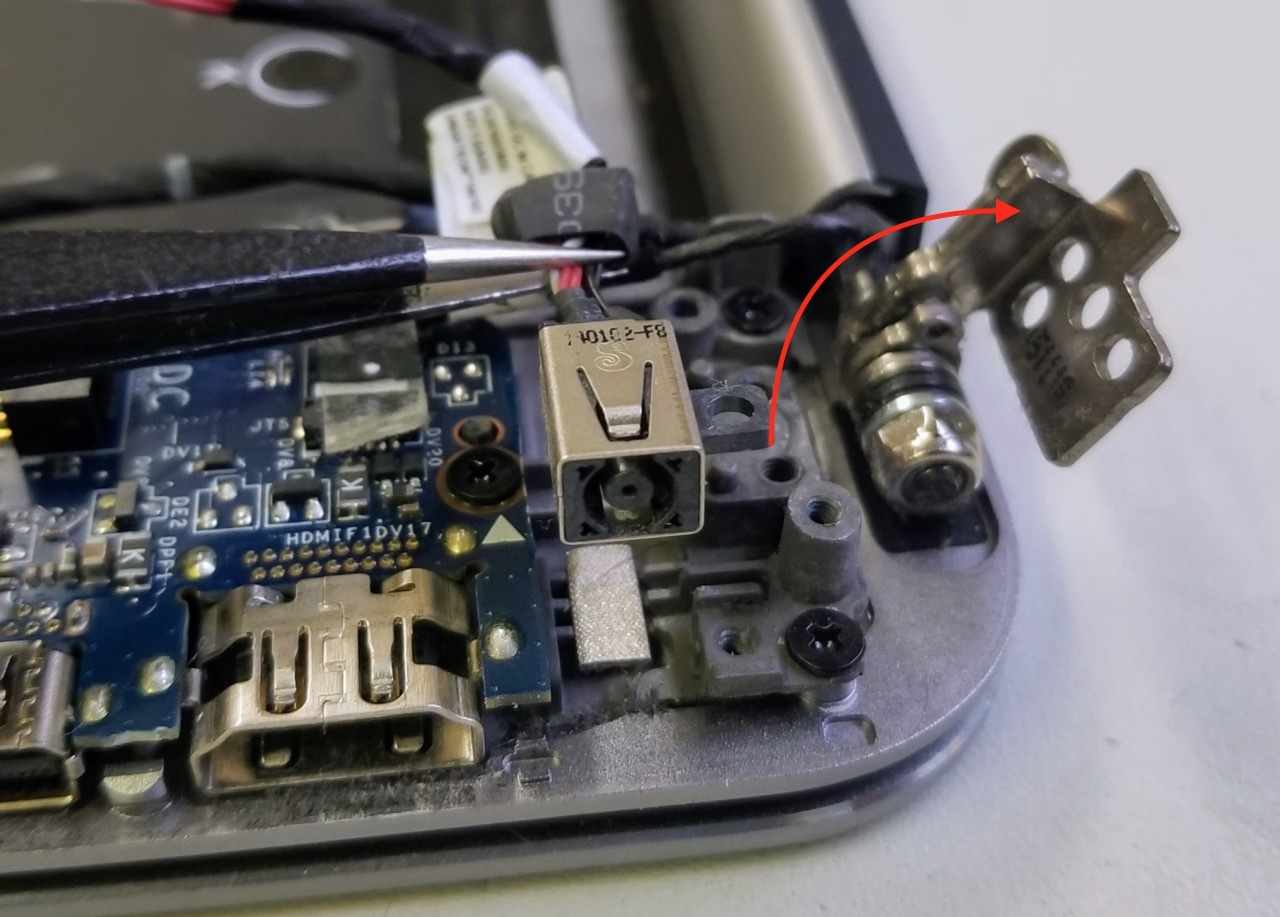
Bước 21
Làm lỏng hai ốc vít ở trên cùng ( vòng tròn màu vàng ) . Chúng sẽ vẫn gắn với mainboard .
Tháo thêm 4 ốc vít ( vòng tròn màu đỏ)
Ngắt kết nối những cáp sau :
- Cáp đèn sau bàn phím ( ô vuông màu đỏ )
- Cáp touchpad ( ô vuông màu vàng nhỏ )
- Cáp data bàn phím ( chữ nhật màu xanh)
- Cáp module NFC ( ô vuông màu vàng lớn)
- Các video màn hình ( chữ nhật màu tím)
- Cáp loa ( ô vuông màu xanh )

Đây là như nào để tháo các cáp cáp dẹt nhỏ
Mở khóa đầu nối bằng cách nhấc thanh khoa lên . Kéo cáp ra khỏi đầu nối .

Cáp bàn phím có thể được tháo theo cùng cách . Mở khóa đầu nối và kéo cáp ra .
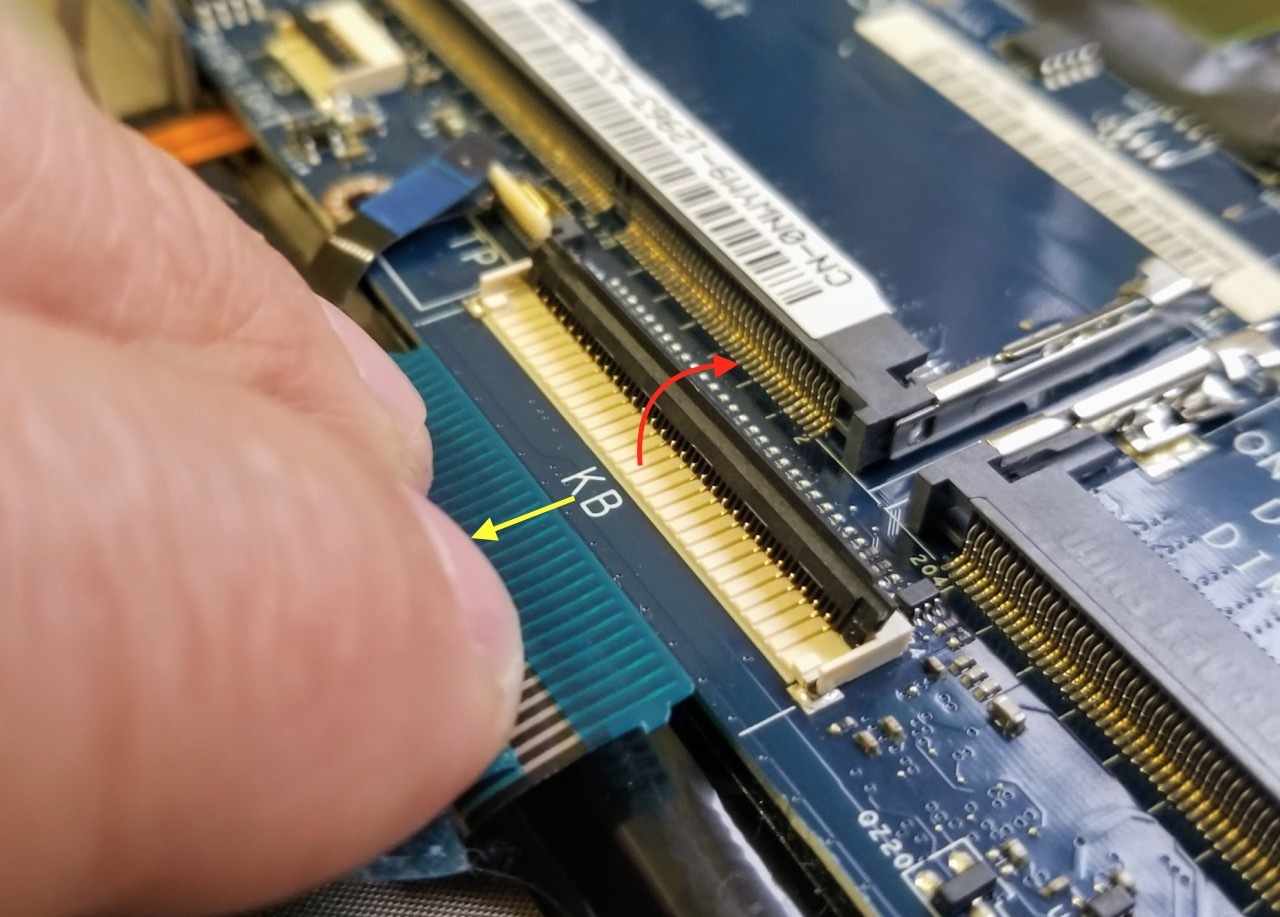
Để ngắt kết nối các video màn hình bạn sẽ phải kéo đầu núi lên sử dụng băng đen ở bên trên

Bước 22
Bây giờ bạn có thể tách mainboard ra khỏi lắp vỏ trên và tháo rời nó .

Đây là mặt sau của mainboard .

Bước 23
Tháo hai ốc vít bạc giữ touchpad .
Ngắt kết nối cáp ra khỏi module NFC
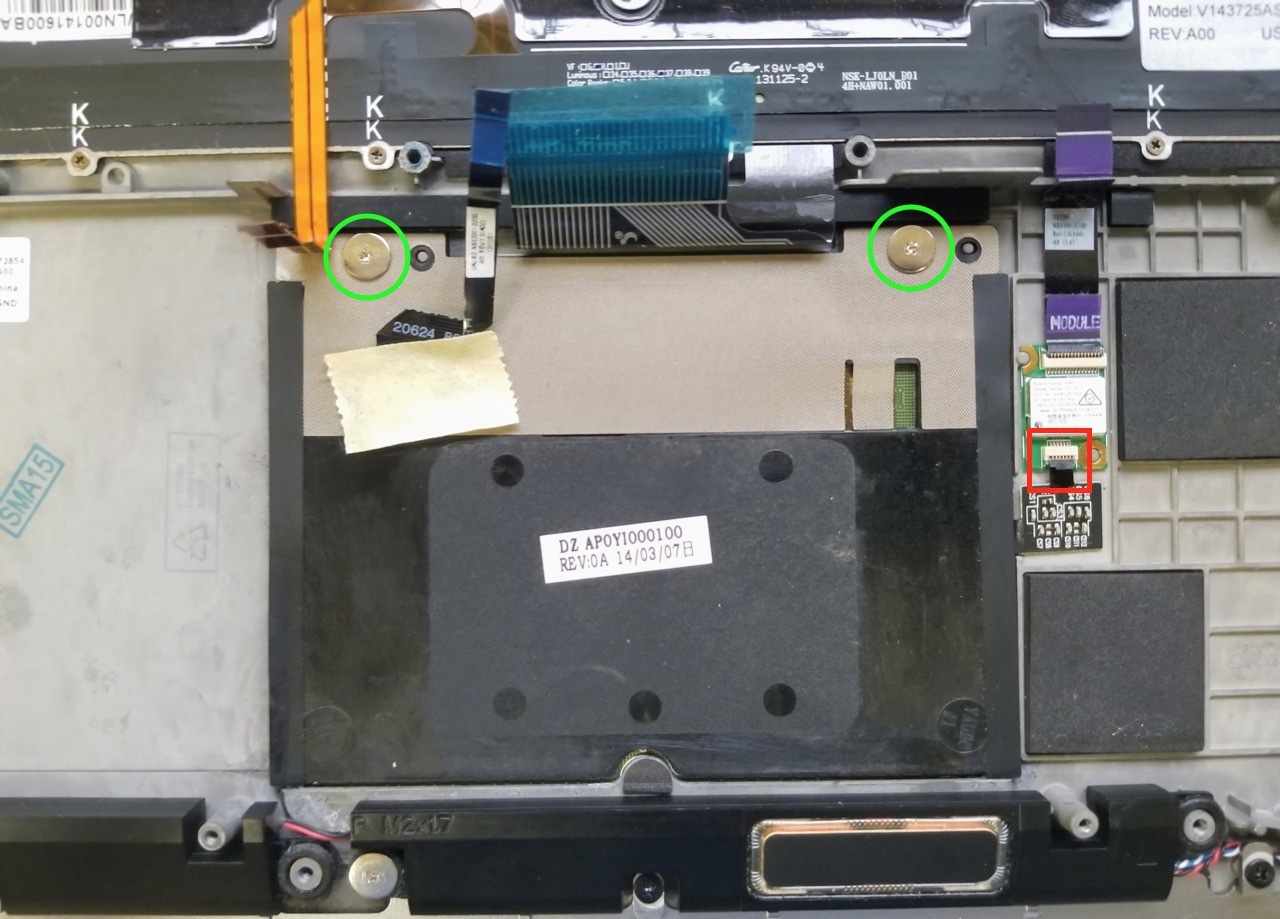
Bước 24
Tháo rời touchpad

Bước 25
Thảo 3 ốc vít giữ bản lề bên phải

Bước 26
Mở bản lề bên phải lên . Bạn còn nhớ bản lề bên trái đã được mở ở bước 20 , khi chúng ta đã tháo jack nguồn DC.

Bước 27
Với cả hai bản lề được mở ra , bạn có thể dễ dàng tách lắp vỏ trên ra khỏi bộ phận màn hình cảm ứng.

Để tháo và thay thế bàn phím bạn sẽ phải tháo nhiều ốc vít nhỏ được đánh dấu bởi chữ cái “K”
Sau đó bàn phím có thể dễ dàng được tách ra khỏi lắp vỏ trên .













Leave a comment